如何在一个 WordPress 网站上创建多个博客
已发表: 2019-01-31运行多个 WordPress 网站可能很困难。 这就是为什么很多人希望减少维护并在一个 WordPress 安装上运行多个 WordPress 博客的原因。 您只会更新插件一次,而不是六次。 保安会更严。 用户只需要一次登录。 将事物整合到一个 WP 站点有很多好处。 不幸的是,你不能这样做。
没错……你不能有多个博客
至少,不是默认的。 WordPress 核心的设置方式,每个安装都是一个单独的站点。 它有一个数据库,并绑定了一组用户。 帖子和页面都归因于单个 URL、数据库 ID 和 RSS 提要。 一个站点,一个帖子流。
该系统的一切都是为了简单和易用而设计的。 这就是为什么他们有著名的 5 分钟安装。 如果您需要第二个或第三个博客,您只需启动一个。
但这不是很有效。 它使您必须担心的维护和安全性增加一倍、三倍并呈指数级增长。 更不用说 URL 和域权限以及转发和……
你懂了。 在多个站点上拥有多个博客并不是您想要的。 尽管这在技术上是 WordPress 的做事方式。 当您查看Settings – Reading 时,您只能选择 1 个页面作为您的帖子的主页,这会将它们全部显示为提要。
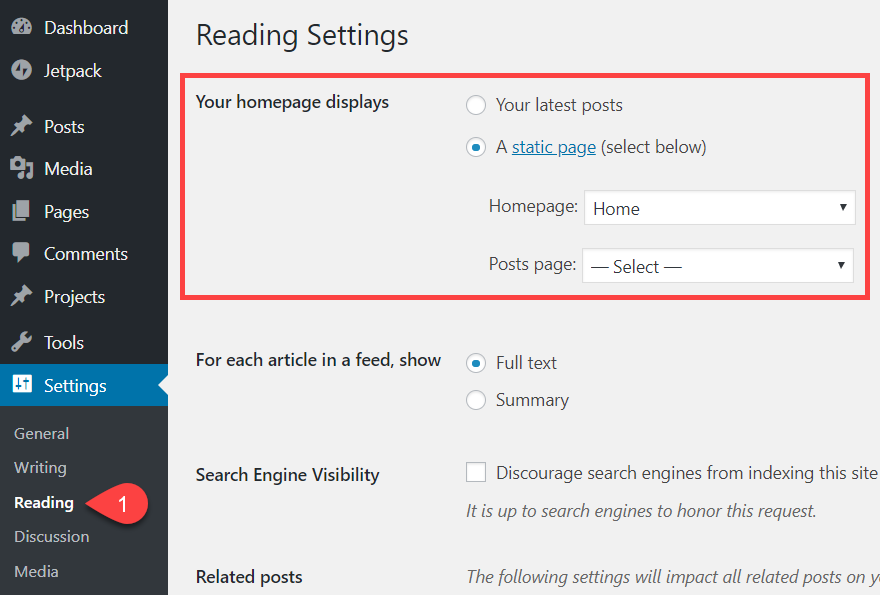
不过,还有希望。 我们将提供两种解决方案,说明如何在一个 WordPress 安装上拥有多个 WordPress 博客。
- 使用自定义类别和菜单来过滤和显示帖子
- 在 WPMU 网络上使用多个博客创建 WordPress 多站点安装
这两种方式都内置于 WordPress 本身。 它们的设置和使用非常简单(在大多数情况下)。 我们没有使用插件来做到这一点。 但是,即使它们是内置的,这些方法也不仅仅是单击一个显示为Create New Blog的按钮。 (安装多站点后,会,虽然!)考虑到这一点,让我们推动,看看我们能做些什么来运行多个博客,而不是什么我们做不到。
选项 1. 多个博客的自定义类别和菜单
在一个站点上创建多个博客的最简单方法可能是利用 WordPress 内置的类别、菜单和用户功能。
首先要做的是登录您的站点并导航到Posts – Categories 。 它将位于管理面板左侧边栏的顶部附近。
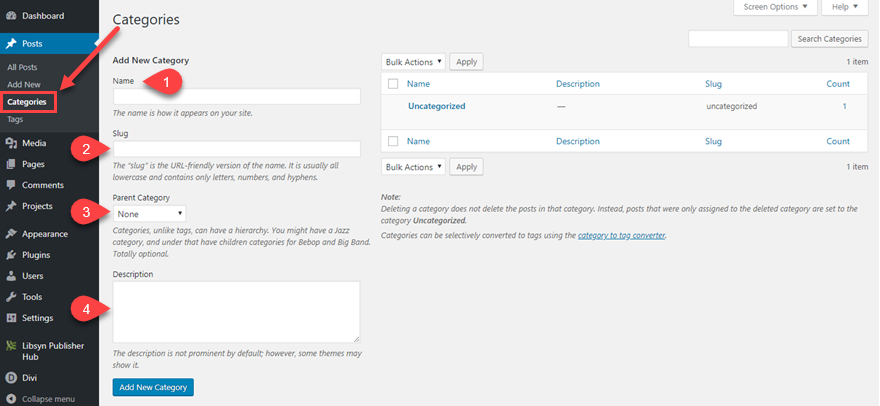
您将在此屏幕上看到类别的四个字段。 它们中的每一个对于正确设置您的 WordPress 网站以托管多个博客都很重要。
- 名称- 这将是博客的显示标题。 如果您有搜索引擎索引的类别,则存档将带有此标题。 如果没有,此名称将仅供内部使用,但它可能会显示在某些主题中。
- Slug – 与 Post slug 一样,类别的 Slug 指示您可以在哪里找到类别存档。 根据您的永久链接设置(在Settings – Permalinks 下),这也可能是您的帖子结构的一部分。
- 父类别– 父类别对于在一个站点上运行多个博客非常重要。 您可能经营一个名为The Umbrella Corporation的品牌,该品牌将拥有自己的帖子,您的博客可能名为Raccoon City 、 Leon's Journal和Claire's Diary。 每一个都将是独立的,但与主要品牌相关联。 您也可以将父类别作为播客的主要博客执行此操作,但使用子类别作为季节档案。 这个是可选的,取决于你想要的结构。
- 说明– 根据您的主题,说明可能不会出现在任何地方(或任何地方)。 但它可以被搜索引擎索引,如果不出意外,它对内部组织有好处。 绝对值得在这里放置一条推文的信息。
完成后,新类别将作为列表显示在页面右侧。 每个父类别将列在其各自的子类别之上。
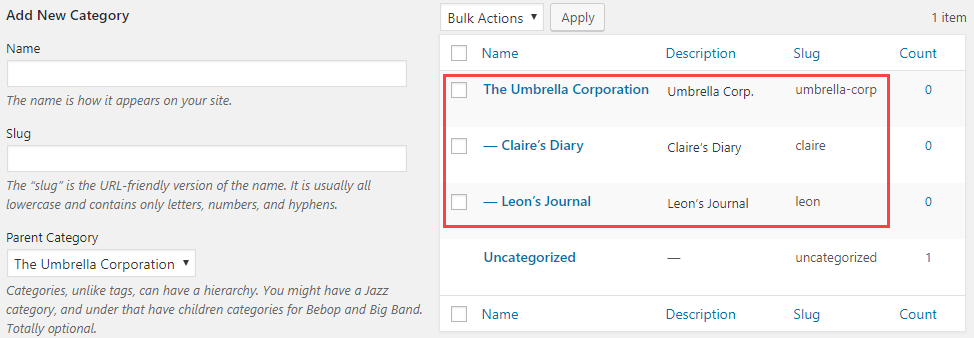
此外,无论您是否真的选中该框,子项始终会列在存档和 URL 结构的类别下。 因此,如果它们都是自治的,您可能不想使用父/子层次结构并将它们全部设置为顶级类别。

将类别添加到导航菜单
通过使用类别,您现在可以在站点的导航菜单中放置指向“博客”的直接链接。 导航到外观 – 菜单并选择要添加链接的菜单。
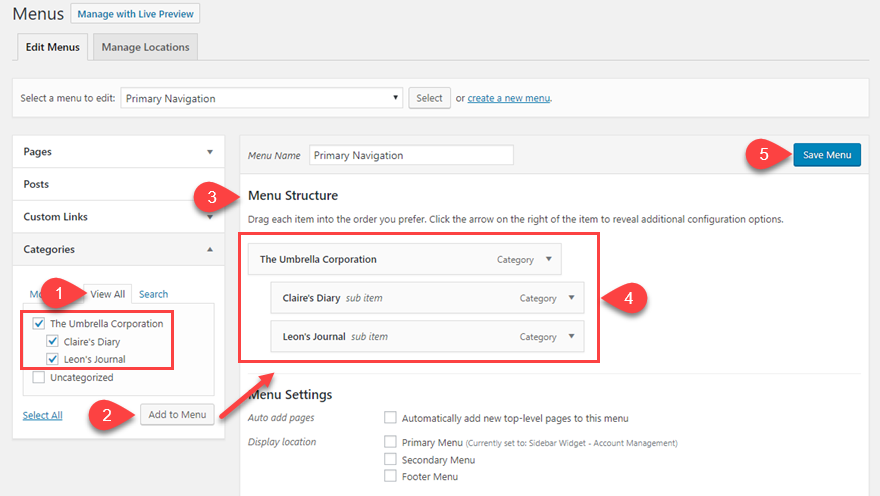
- 在查看全部选项卡下找到新类别,因为您以前没有使用过它们。
- 选择要添加到菜单中的那些,然后按添加到菜单按钮。
- 菜单结构将更新以包括您所做的选择。
- 如果需要,将您想要成为子项的单个博客拖到适当的位置。 如果它们没有缩进,它们将是导航中的顶级项目。
- 按保存菜单。 菜单不会自动保存在 WordPress 中,这是一个非常容易错过的步骤。
保存后,您现在可以看到在您创建的任何菜单中单独列出的博客。
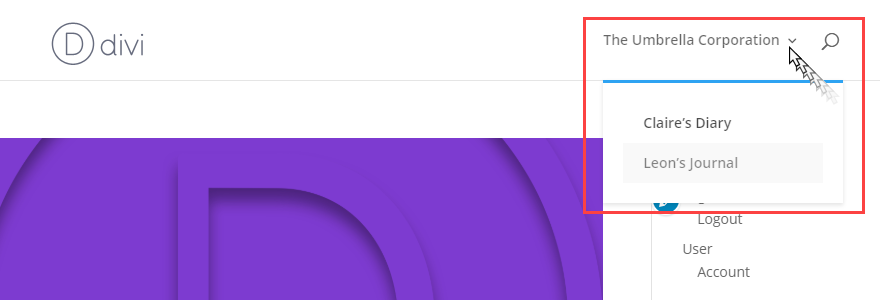
当您单击其中任何一个时,您将被直接带到该类别的页面(存档)。 它将是您已包含在这些类别中的帖子的提要。 就像您博客的主要提要一样。
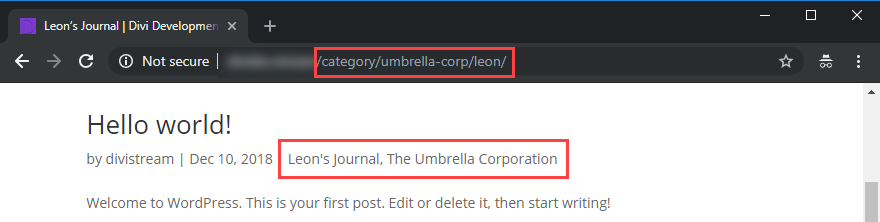
这样做的缺点是您的主要博客 URL 非常难看。 您不希望人们看到您将类别用作博客。 那可能很尴尬。 但我们可以解决这个问题。 如果您将永久链接结构设置为可读的内容,URL 就不会那么难看。 这很容易做到。
更改博客的永久链接结构
导航到 WP 仪表板中的设置 - 永久链接。 您将有两个我们建议更改的选项。 第一个是您的帖子永久链接。 WordPress 包含许多可供选择的变量。 根据您的需要,您可以根据需要对其进行自定义。 我们的建议是 SEO 的类别/帖子名称 ( %category%/%postname% ) 结构。 Just Post Name 也可以。

完成后,每个帖子的 URL 将与上面键入的完全相同。 在完成设置新博客之前,您只需再执行一步。 您只需要更改 WordPress 用于类别永久链接的内容。 因此,在Settings – Permalinks 中进一步向下滚动,直到您看到Category Base 。

您可以将其更改为您想要的任何内容,但博客或博客是一个安全的选择。 这将使您拥有example.com/blog/umbrella-corp结构作为每个博客的 URL,这样会好得多。 将添加每个子类别。 但是,如果您选择不使用父/子层次结构,这不是一个因素。
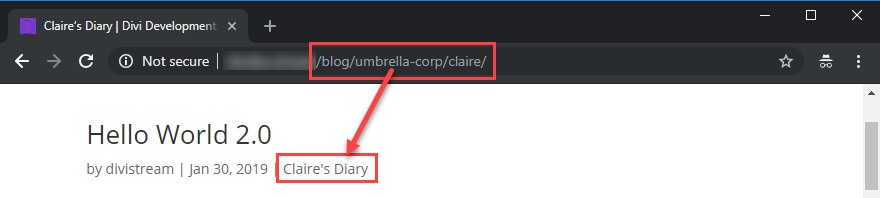
为每个博客创建主页(可选)
每个博客现在都有自己的类别。 URL、菜单和档案已准备就绪。 不过,您可能想要设置一个更可定制的主页。 档案页面并不总是 WordPress 中最可定制的页面,因此我们想向您展示如何使用页面构建器(如 Divi)为每个博客创建一个独特的主页。
我建议使用与类别本身相同的 slug 来制作它们。 这不会搞砸任何事情,因为类别的 URL 将是example.com /category/slug ,记住,这个页面将是example.com/slug 。 最重要的是,这是为了一致性而不是其他任何事情。

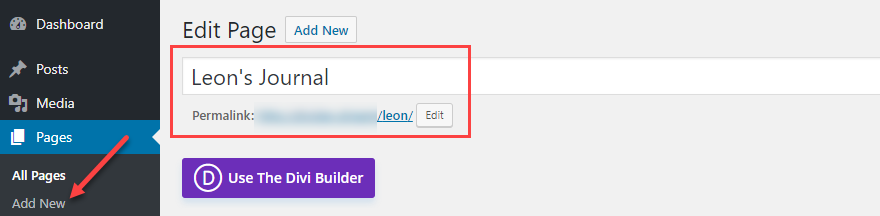
当您使用构建器(我们将在本示例中使用 Divi)时,在编辑器中打开您为博客创建的页面。 在 Divi 中,您将选择该行,然后按Black + Circle 调出插入模块模式。 从那里,从新模块选项卡中选择博客。
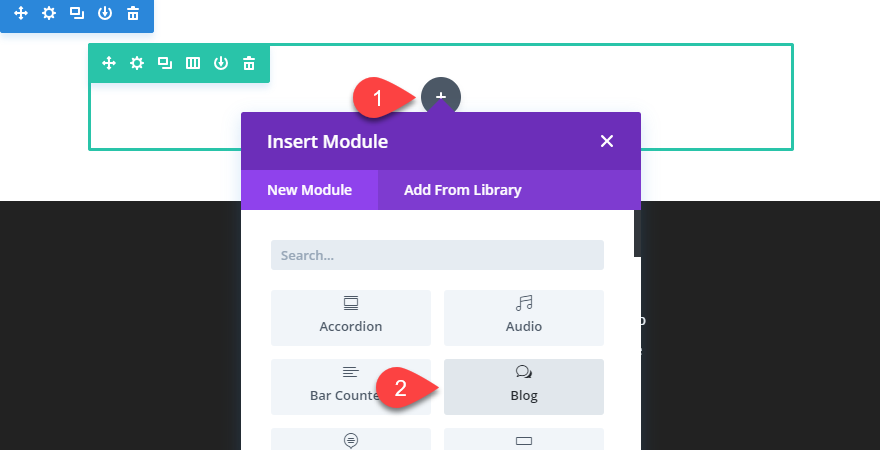
在博客模块设置中,您将看到一个内容选项卡。 滚动直到您看到类别列表。
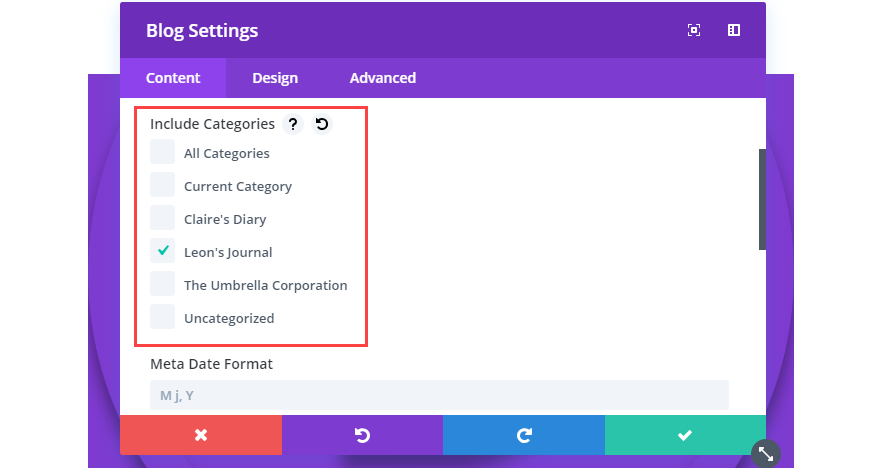
选择您为博客使用的任何类别,然后按绿色复选标记以保存您所做的任何更改。 您可以在 Divi 和其他构建器中访问许多其他自定义选项,但这与实际显示博客帖子相比是次要的,对吗? 现在,该模块应该显示任何标有该类别的帖子。 只有那些标记为这种方式的。
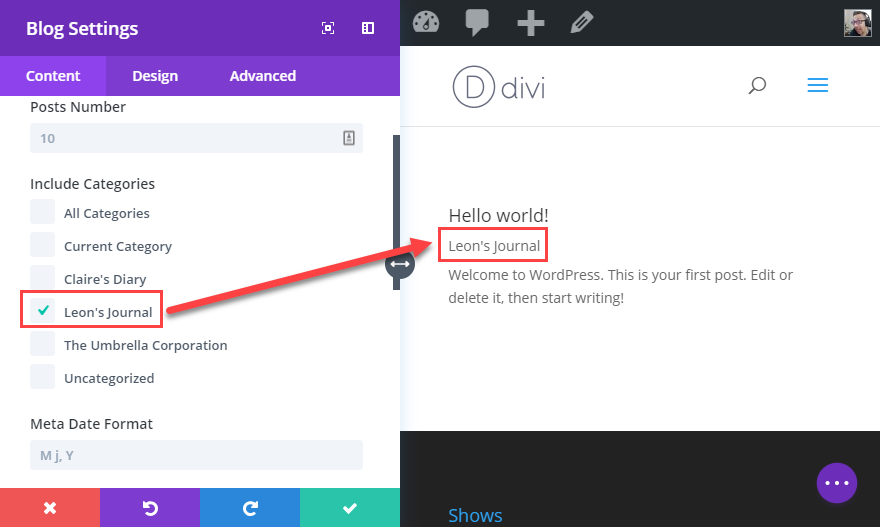
这仅适用于子类别,或者如果您仅使用顶级类别在一个 WordPress 安装上运行多个 WordPress 博客。 因为如果您选择以这种方式显示 Parent 类别,您也会从其所有子项中获得每个 Post。 即使它们只标记了子类别。
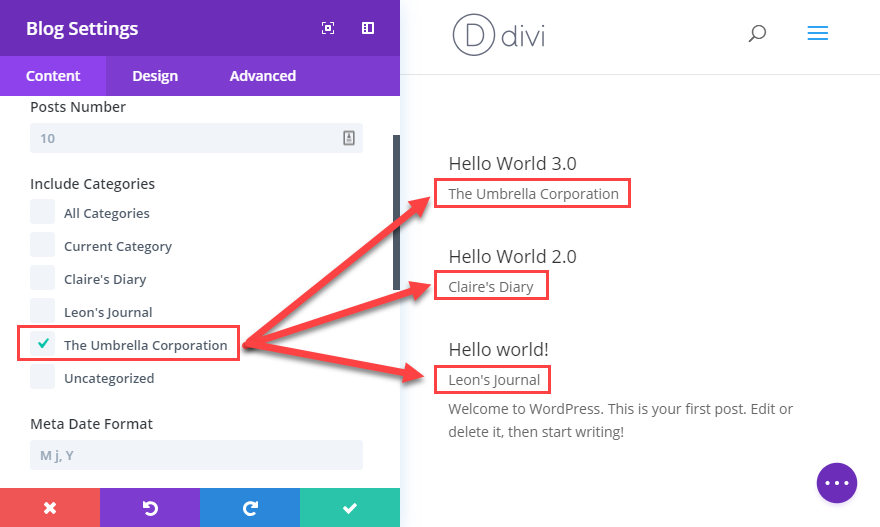
完成后,您可以继续自定义页面以适合其托管的博客。 访问此页面的用户只会看到您通过博客模块过滤的帖子列表,并且由于 URL 直接指向页面,因此他们不会更聪明。
恭喜! 您刚刚将一个 WordPress 博客分成了多个,除了内置工具外没有使用任何其他工具!
为新博客创建单独的提要
如果有人订阅您的博客,他们将获得的提要将包括每个单独的类别。 因为他们会订阅网站的提要。 如果您想为网站上的每个单独类别获得单独的提要,这很简单:将 /feed 添加到 URL 的末尾。 就是这样。 超级容易。 超级简单。 人们可以通过以下方式订阅新博客: example.com/blog/umbrella-corp/feed 。
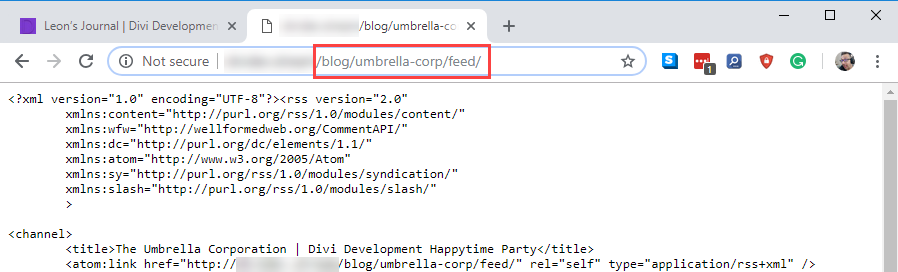
选项 2. 为多个博客使用 WordPress Multisite
在某些方面,使用 WPMU 是比使用类别更完整的问题解决方案。 因为多站点安装在技术上是一个中央集线器,从它分支出一个 WP 站点网络。 多站点安装中的网站共享主题和插件(和超级管理员用户),但在大多数其他方面保持自主权。 此外,当您使用多站点安装时,主域名以某种方式共享,将网络上的所有站点链接在一起。
我们已经有一个关于如何设置 WordPress 多站点安装的非常深入的指南,所以我们不会在这里深入讨论。
我们建议在 WPMU 上使用类别的原因是多站点会很快变得复杂。 从安装到管理再到确保插件兼容,都会出现一些特殊问题。 但是,如果您想将站点转换为多站点,则需要执行以下操作。
将 WMPU 代码添加到 wp-config.php
您需要在安装的主目录中为您的站点找到wp-config.php文件。 然后打开它并向其中添加以下几行,就在上面说/* 就是这样,停止编辑! 快乐的博客。 */
/* Multisite */ define( 'WP_ALLOW_MULTISITE', true );
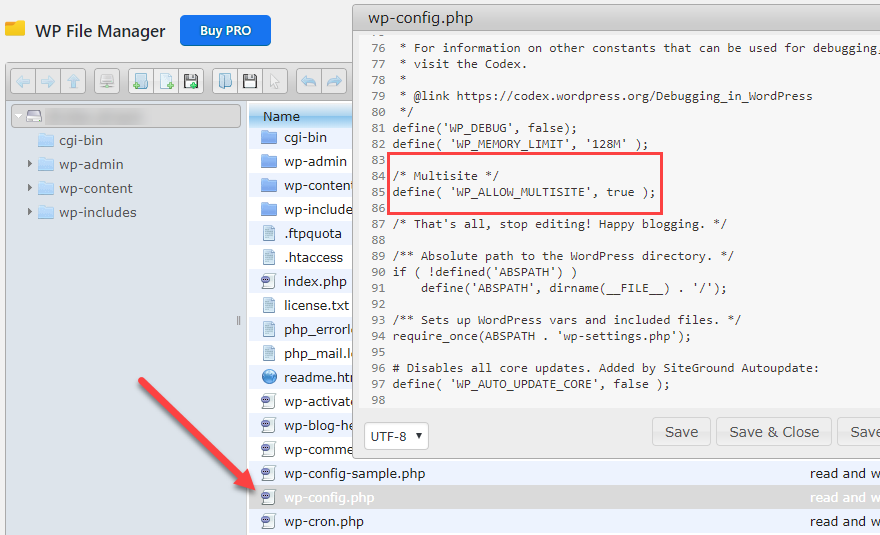
保存它,您将在 WP 管理菜单中的Tools – Network下有一个新项目。 在那里,您将有一个屏幕,让您知道设置 WPMU 站点需要什么。
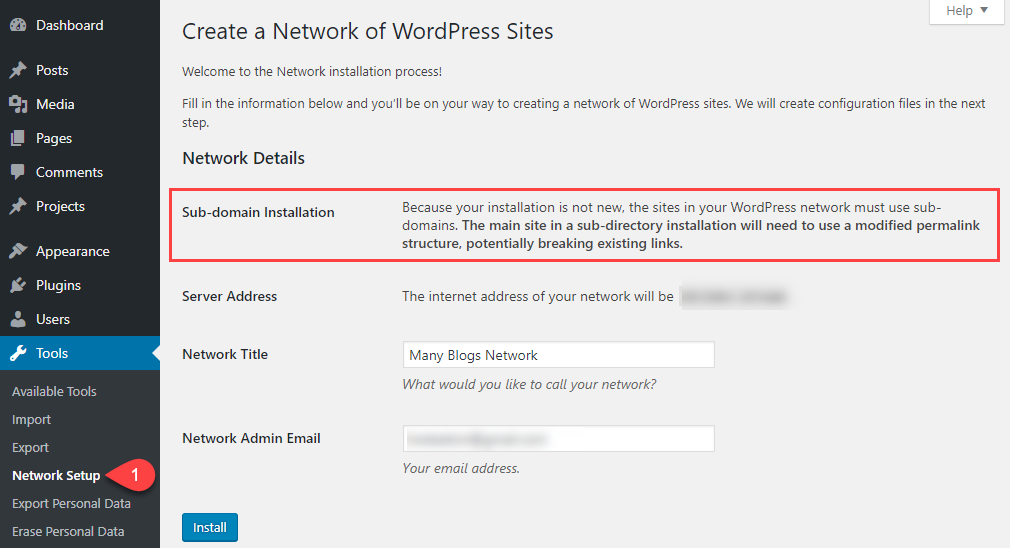
您可以为网络命名,它会告诉您它将定位的主域。 此外,您将只能使用子域,而不能使用子目录。 您可以拥有blog.example.com ,但不能拥有example.com/blog以防止现有帖子/页面发生冲突。 当您准备好继续时,请按Install 。
以下屏幕提供了您必须粘贴到wp-config.php和.htaccess文件中的代码。
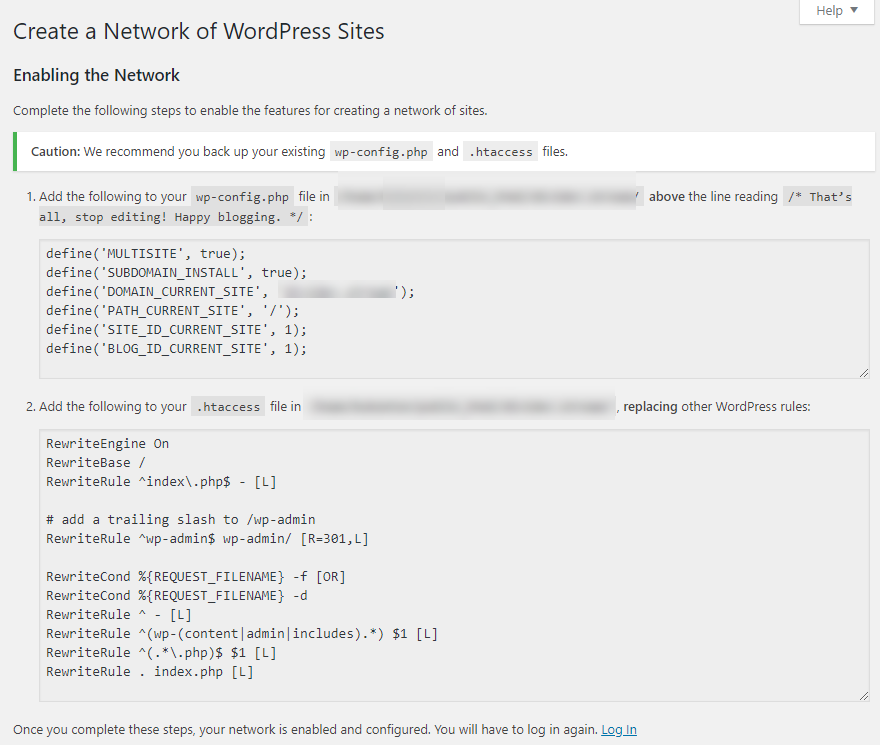
完成后,您已粘贴它们并刷新/重新登录,您应该会看到一些新功能。 在屏幕的左上角,您会在管理栏中看到“我的站点”下拉菜单,并在仪表板本身中看到“站点”部分。
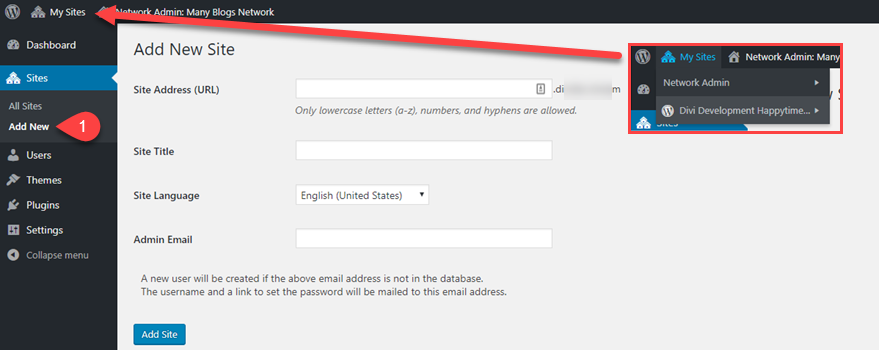
当您将鼠标悬停在管理栏上时,会出现一个站点列表,其中包含您可以对它们执行的操作菜单。 在Sites下, Add New按钮让您只需单击一个按钮(和一些表单字段)即可创建新的 WP 安装。 单击“添加站点”按钮后,您将立即看到作为网络一部分列出的新站点。

将其他博客添加到菜单
在大多数方面,您为博客创建的新站点将类似于完全自主的站点。 他们有自己的提要、URL(基于子域)和用户集。 因此,要将它们链接回主页面,您将执行与之前对菜单所做的相同的操作。 仅这一次,您使用自定义链接选项。

就是这样! 您仍然必须在另一个站点上进行设计和实际工作。 但是您可以立即将其用作单独的博客。
关于多站点的子域与子目录的注意事项
如果要在 WPMU 中使用子目录,则必须从头开始进行全新安装。 否则,您将不得不使用子目录,正如我们上面提到的。
请记住,d omain管理局和链接汁不传承给子域。 但是,它们确实会传递到子目录。 就 SEO 而言,它们作为单独的域发挥作用。
如果您希望保留您在主站点上为这些新博客建立的权威,您将希望使用第一个选项并使用类别。
包起来
无论哪个选项更适合您,虽然没有官方方法可以在一个 WordPress 安装上拥有多个 WordPress 博客,但您可以绕过它并绕过限制。 这可能需要一些努力,但如果您想要围绕中央 WP 中心的大量博客,这绝对值得。
你在一个网站上有多个博客吗? 你是怎么做到的?
Ico Maker/shutterstock.com 的文章特色图片
